注意点
取込み前のCSVファイルについて
「不動くん」に、取込む前の CSVファイルを、「エクセル」等の プログラムで開くと、CSVファイルの形式が変形してしまい、取込エラーになる可能性が有ります。
CSVファイルは、元の状態のままで、開いたり、加工したりせずに、そのまま取込んで下さい。取込み後に、「不動くん」の 物件情報の修正画面で、修正して下さい。
CSVファイルを取込み前に開く
CSVファイルについての知識が無い方は、CSVファイルを開く事は、お勧め出来ません。
どうしても、開きたい場合には、「エクセル」では無く、「メモ帳」をお使い下さい。
又、どうしてもという方の為に、参考情報として、下記 フリー・ソフトをご紹介します。
※ あくまで、参考情報です。このソフトについての お問合せ、サポート、及び CSVファイルを取込み前に開いた事による 取込みエラーには、対応しておりません。又、このソフトをインストールする事や、使用する事によるトラブルにも、当社は責任を負いませんので、予めご了承下さい。
■ オープンオフィス の 表計算ソフト Calc
1. ソフトを、PCに ダウンロードする
http://ja.openoffice.org/ で、 Windows版を ダウンロード
2. ダウンロードしたファイルをダブルクリックして、ソフトを PCにインストールする
※ 必ず、下記画面では チェックを 無しに
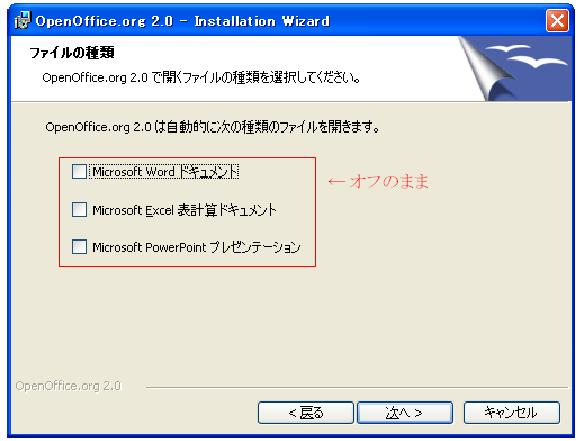
3. インストール完了後、 CSVファイルを 右クリック
→ プログラムから開く → Calc を選択

4. テキストのインポートを 「OK」する
※ チェック等が、下記の状態になっている事を、必ず確認
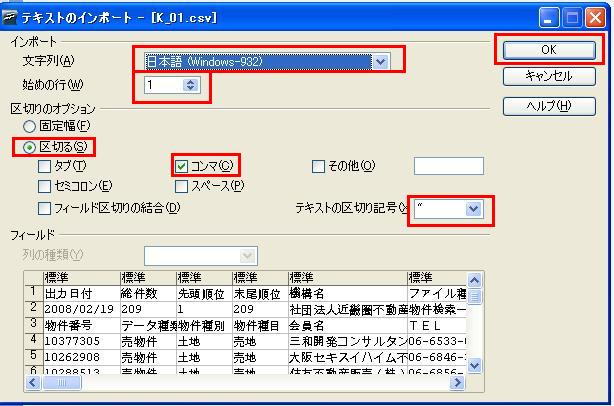
5. (参考) 内容の削除について
データを触った時に、下記画面が出たら、必ず チェックが 下記の状態になっている事を確認してOKする
(この画面が出ない場合も有ります。)
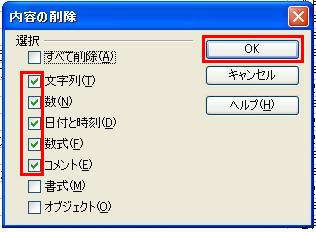
6. 確認が終わったら、「保存」する

7. 警告画面で 「はい」を選択して、 CSV形式で 保存

8. 「終了」する
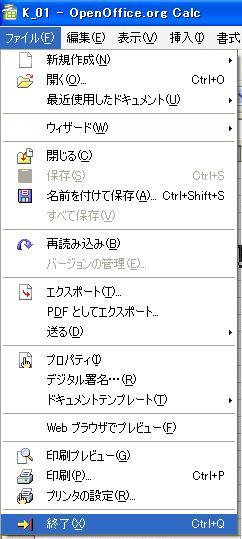
※ あくまで、参考情報です。このソフトについての お問合せ、サポート、及び CSVファイルを取込み前に開いた事による 取込みエラーには、対応しておりません。又、このソフトをインストールする事や、使用する事によるトラブルにも、当社は責任を負いませんので、予めご了承下さい。
CSV編集ソフトのインストール
CSVファイルを取込する際に、何か編集を加えれたら便利ですね。
CSVファイルは、エクセルで開く事は出来るのですが、エクセルで編集後、保存すると、CSV形式が、エクセル型のCSVに変わってしまう為、残念乍ら、取込で形式エラーになってしまいます。
CSVに詳しい方で有れば、編集出来るのですが、一般の方には難しいと思います。そんな時に便利なのが、「CSV編集ソフト」です。ダウンロードする必要が有りますが、エクセルの操作方法に似ているので、CSVに詳しくない方でも、比較的使い易いと思います。
無料ソフトも有りますので、一度、お試し頂いて、ご確認下さい。
★無料ソフトの一例 「Libre Office」
■ダウンロード
「ダウンロード バージョン ●.●.●」 のボタンをクリックして、PCにダウンロードして下さい。
■インストール
ダウンロードしたファイルをWクリックして、インストールを行って下さい。手順は、

をご参照下さい。
2 … 標準を選択
4 … 何もチェック無し
がお勧めです。
CSVの編集
1.Libre Office を開く
「ファイルを開く」で編集したいCSVファイルを選択
各項目が、赤枠で囲まれた状態かを確認して下さい。
フィールドの「列の種類」を選択する場合、その下の、データの中身が小窓で見えている部分の全てを選択した状態で、「テキスト」を選択して下さい。
(データの中身が見えている小窓部分の、一番左上(青で囲った部分)をクリックすると、全部の項目が、黒字・白文字に反転します。必ず、この状態にして下さい。)
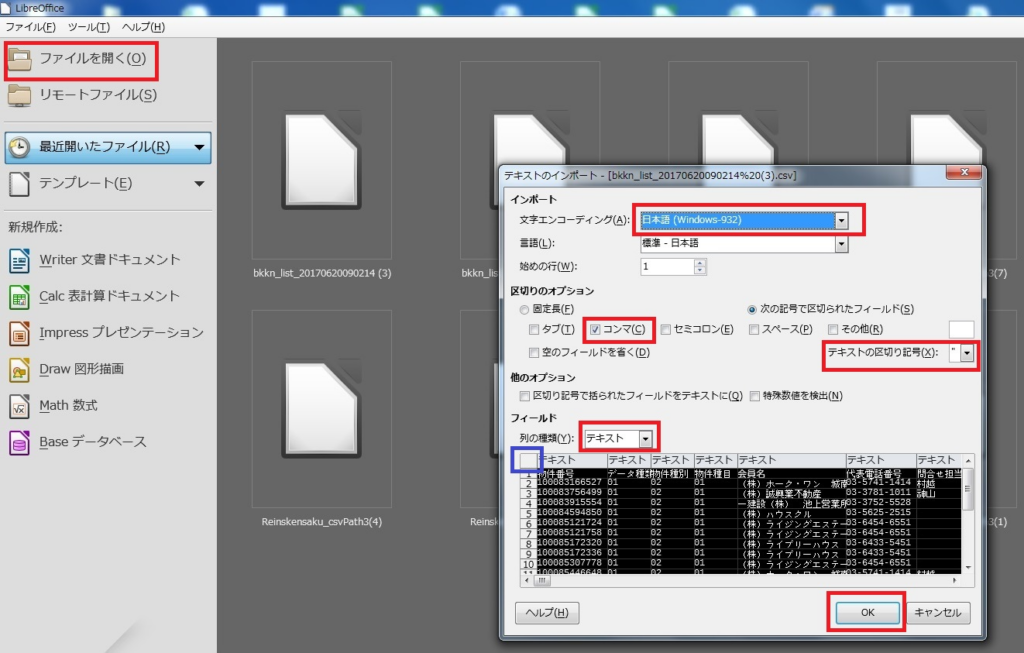
この状態になれば、「OK」をクリック
2. 編集をして下さい
(例) ここでは、「取引態様」が、「売主」以外の物件を削除する編集で説明します。
A. 右スライドで「取引態様」の欄に移動。AQ(取引態様)の項目名の部分をクリックして、
画像の様に、「取引態様」部分が上から下迄、全て選択された状態にします。
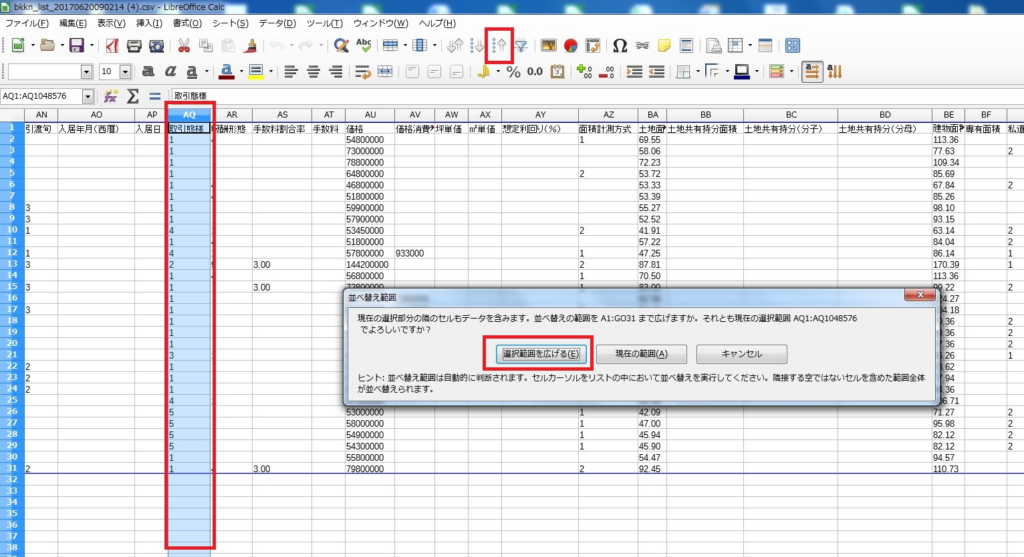
この状態で、上部メニューの「降順にする」をクリック(必ず、「降」順を選んで下さい)
子画面が表示されるので「選択範囲を広げる」をクリック(絶対に「現在の範囲」は選ばないで下さい。)
B. 「取引態様」の 1 が「売主」です。1 以外のデータを、列ごと削除します。
画像の様に、取引態様が 1 以外の数字のデータを、左端から右端迄、全部選択した状態にします。
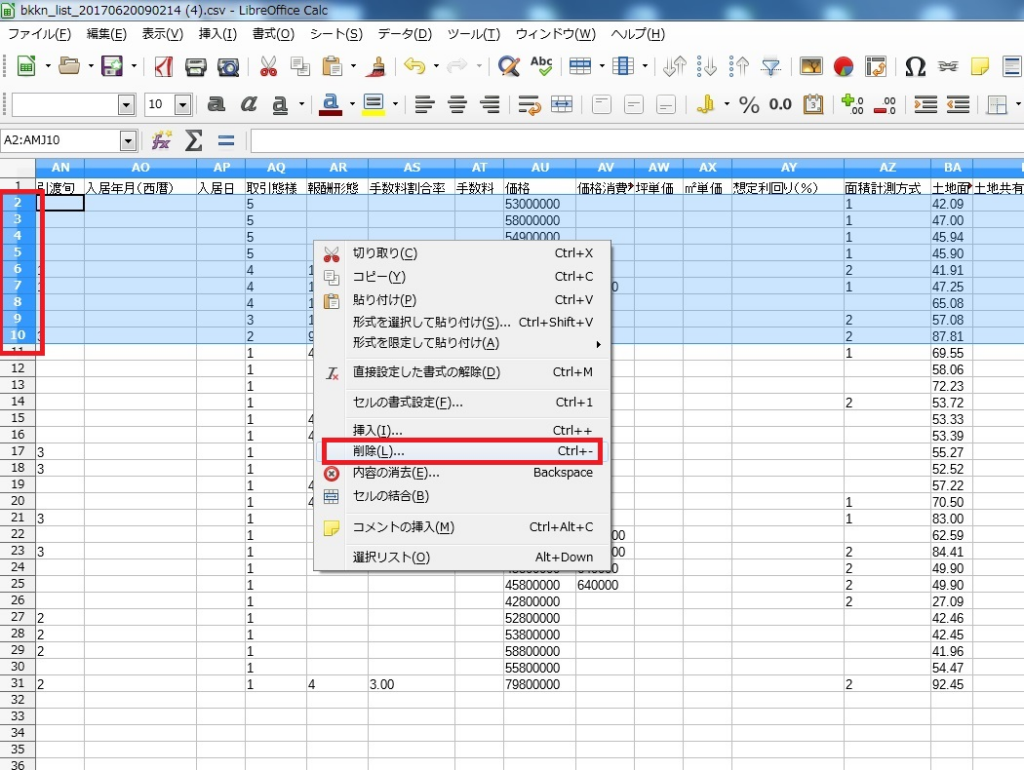
この状態で、選択した部分で、右クリックをして、「削除」をクリック
C. 「ファイル」→「保存」
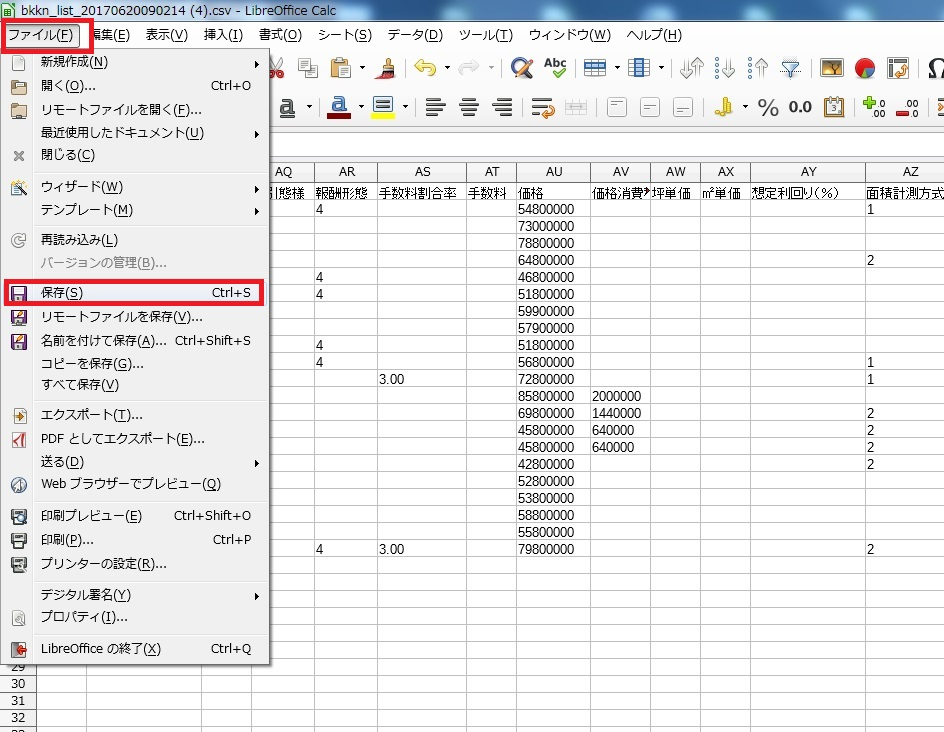
※ 元のデータが、このデータに置き換わります。(削除したデータは削除されます。)
D. 確認の子画面が表示されます。必ず「テキストCSV形式を使用」をクリックして下さい。
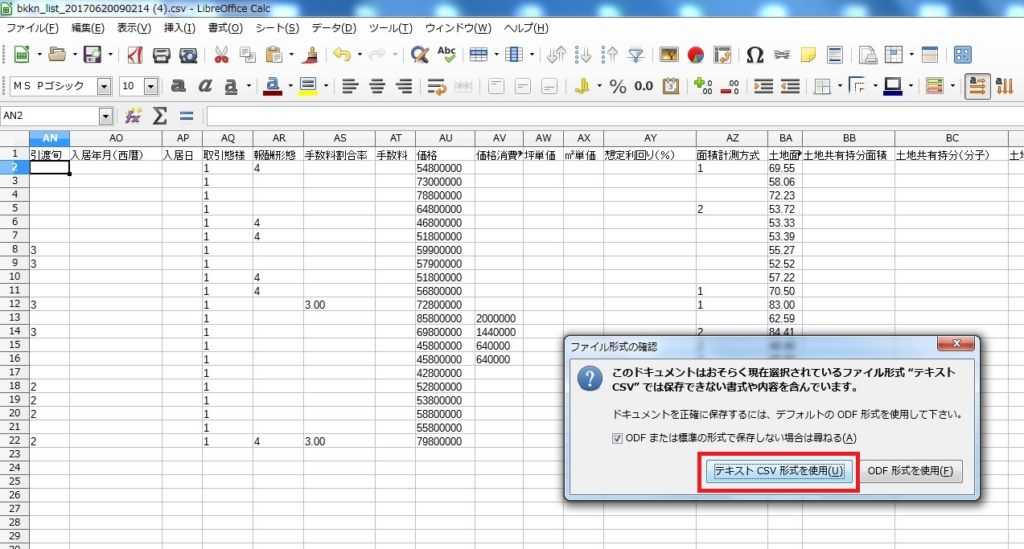
これで編集は終了です。
3. 不動くん・物件入力画面で、実際に、このCSVを取り込んで下さい。
※ このソフトに関しては、他社ソフトになる為、動作保証・操作サポートは行えません。予めご了承下さい。無料ソフトで、不動くんの取込も無料で何度でも可能ですので、一度、お試しの上、ご利用下さい。


